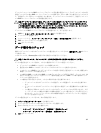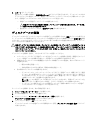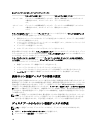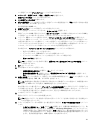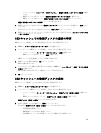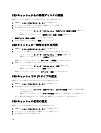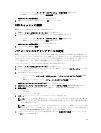– メニューバーから、ストレージ → SSD キャッシュ → 関連する物理コンポーネントの表示 を選択
します。
– SSD キャッシュを右クリックし、関連する物理コンポーネントの表示 を選択します。
– SSD キャッシュの表ビューで、関連する物理コンポーネントの表示 をクリックします。
関連する物理コンポーネントの表示 ウィンドウが表示されます。
3. 物理ディスクタイプを表示するには、物理ディスクタイプ からディスクタイプを選択して、表示 をクリ
ックします。
表示されたコンポーネントを非表示にするには、表示しない をクリックします。
4.
関連するエンクロージャにインストールされたコンポーネントを表示するには、エンクロージャコンポ
ーネントを表示 をクリックします。
SSD キャッシュでの物理ディスクの場所の特定
SSD キャッシュで物理ディスクの場所を特定するには、次の手順を実行します。
1. AMW で、ストレージおよびコピーサービス タブを選択します。
2. ツリービューで、SSD キャッシュを選択し、次のいずれかの操作を実行します。
– メニューバーから、ストレージ → SSD キャッシュ → 点滅 を選択します。
– SSD キャッシュを右クリックし、点滅 を選択します。
SSD キャッシュを含む物理ディスク上の LED が点滅します。
3. 物理ディスクの場所の特定後、OK をクリックします。
LED の点滅が停止します。
4. ディスクグループの LED の点滅が停止しない場合は、AMW から、ハードウェア → 点滅 → すべての表示
の停止 を選択します。
LED の点滅が正常に停止すると、確認のメッセージが表示されます。
5. OK をクリックします。
SSD キャッシュへの物理ディスクの追加
SSD キャッシュに物理ディスクを追加するには次の手順を実行します。
1. AMW で、ストレージおよびコピーサービス タブを選択します。
2. ツリービューで、SSD キャッシュを選択し、次のいずれかの操作を実行します。
– メニューバーから、ストレージ → SSD キャッシュ → 物理ディスク(容量)の追加 を選択しま
す。
– SSD キャッシュを右クリックして、物理ディスク(容量)の追加 を選択します。
物理ディスク(容量)の追加 ウィンドウが表示されます。
3. 追加する物理ディスクを選択して、追加 をクリックします。
次の項目は 物理ディスク(容量)の追加 ウィンドウに表示されません。
–
非最適状態の物理ディスク。
– SSD 物理ディスクではない物理ディスク。
– 現在 SSD キャッシュにある物理ディスクとの互換性がない物理ディスク。
115